| Navigationslinks �berspringen | |
| Druckansicht beenden | |

|
Systemverwaltungshandbuch: IP Services |
Teil I Einführung in die Systemverwaltung: IP Services
1. Oracle Solaris TCP/IP-Protokollfamilie (Übersicht)
Teil II Administration von TCP/IP
2. Planen Ihres TCP/IP-Netzwerks (Vorgehen)
3. Einführung in IPv6 (Überblick)
4. Planen eines IPv6-Netzwerks (Aufgaben)
5. Konfiguration der TCP/IP-Netzwerkservices und IPv4-Adressierung (Aufgaben)
6. Verwalten von Netzwerkschnittstellen (Aufgaben)
7. Konfigurieren eines IPv6-Netzwerks (Vorgehen)
8. Verwaltung eines TCP/IP-Netzwerks (Aufgaben)
9. Fehlersuche bei Netzwerkproblemen (Aufgaben)
10. TCP/IP und IPv4 im Detail (Referenz)
12. Einführung in DHCP (Übersicht)
13. Planungen für den DHCP-Service (Aufgaben)
14. Konfiguration des DHCP-Services (Aufgaben)
15. Verwalten von DHCP (Aufgaben)
Starten und Stoppen von DHCP Manager
So starten und stoppen Sie DHCP Manager
Einrichten des Benutzerzugriffs auf DHCP-Befehle
So gewähren Sie Benutzern Zugriff auf DHCP-Befehle
Starten und Stoppen des DHCP-Service
So starten und stoppen Sie den DHCP-Service (DHCP Manager)
So aktivieren und deaktivieren Sie den DHCP-Service (DHCP Manager)
So aktivieren und deaktivieren Sie den DHCP-Service (dhcpconfig -S)
DHCP-Service und die Service Management Facility
Bearbeiten von DHCP-Service-Optionen (Übersicht der Schritte)
Ändern der DHCP-Protokollierungsoptionen
So erzeugen Sie ausführliche DHCP-Protokollmeldungen (DHCP Manager)
So erzeugen Sie ausführliche DHCP-Protokollmeldungen (Befehlszeile)
So aktivieren und deaktivieren Sie die DHCP-Transaktionsprotokollierung (DHCP Manager)
So aktivieren und deaktivieren Sie die DHCP-Transaktionsprotokollierung (Befehlszeile)
So zeichnen Sie die DHCP-Transaktionen in einer separaten syslog-Datei auf
Aktivieren von dynamischen DNS-Aktualisierungen durch einen DHCP-Server
So aktivieren Sie die dynamische DNS-Aktualisierung für DHCP-Clients
Registrierung des Client-Hostnamen
Anpassen der Leistungsoptionen für den DHCP-Server
So passen Sie die Optionen für die DHCP-Leistung an (DHCP Manager)
So passen Sie die Optionen für die DHCP-Leistung an (Befehlszeile)
Hinzufügen, Modifizieren und Löschen von DHCP-Netzwerken (Übersicht der Schritte)
Angabe der Netzwerkschnittstellen für die DHCP-Verwaltung
Hinzufügen von DHCP-Netzwerken
So fügen Sie ein DHCP-Netzwerk hinzu (DHCP Manager)
So fügen Sie ein DHCP-Netzwerk hinzu (dhcpconfig)
Ändern der DHCP-Netzwerkkonfigurationen
So ändern Sie die Konfiguration eines DHCP-Netzwerks (DHCP Manager)
So ändern Sie die Konfiguration eines DHCP-Netzwerks (dhtadm)
So löschen Sie ein DHCP-Netzwerk (DHCP Manager)
So löschen Sie ein DHCP-Netzwerk (pntadm )
Unterstützen von BOOTP-Clients mit dem DHCP-Service (Übersicht der Schritte)
So richten Sie die Unterstützung für alle BOOTP-Clients ein (DHCP Manager)
So richten Sie die Unterstützung von registrierten BOOTP-Clients ein (DHCP Manager)
Arbeiten mit IP-Adressen im DHCP-Service (Übersicht der Schritte)
Hinzufügen von IP-Adressen zum DHCP-Service
So fügen Sie eine einzelne IP-Adresse hinzu (DHCP Manager)
So duplizieren Sie eine vorhandene IP-Adresse (DHCP Manager)
So fügen Sie mehrere IP-Adressen hinzu (DHCP Manager)
So fügen Sie IP-Adressen hinzu (pntadm )
Ändern von IP-Adressen im DHCP-Service
So ändern Sie die Eigenschaften von IP-Adressen (DHCP Manager)
So ändern Sie die Eigenschaften von IP-Adressen (pntadm)
Löschen von IP-Adressen aus dem DHCP-Service
Kennzeichnen von IP-Adressen als nicht durch den DHCP-Service verwendbar
So kennzeichnen Sie IP-Adressen als nicht verwendbar (DHCP Manager)
So kennzeichnen Sie IP-Adressen als nicht verwendbar (pntadm)
Löschen von IP-Adressen vom DHCP-Service
So löschen Sie IP-Adressen vom DHCP-Service (DHCP Manager)
So löschen Sie IP-Adressen vom DHCP-Service (pntadm)
Zuweisen einer reservierten IP-Adresse zu einem DHCP-Client
So weisen Sie einem DHCP-Client eine konsistente IP-Adresse zu (DHCP Manager)
So weisen Sie einem DHCP-Client eine konsistente IP-Adresse zu (pntadm)
Arbeiten mit DHCP-Makros (Übersicht der Schritte)
So zeigen Sie die auf einem DHCP-Server definierten Makros an (DHCP Manager)
So zeigen Sie die auf einem DHCP-Server definierten Makros an (dhtadm)
So ändern Sie die Werte für Optionen in einem DHCP-Makro (DHCP Manager)
So ändern Sie die Werte für Optionen in einem DHCP-Makro (dhtadm)
So fügen Sie Optionen zu einem DHCP-Makro hinzu (DHCP Manager)
So fügen Sie Optionen zu einem DHCP-Makro hinzu (dhtadm)
So löschen Sie Optionen aus einem DHCP-Makro (DHCP Manager)
So löschen Sie Optionen aus einem DHCP-Makro (dhtadm)
So erstellen Sie ein DHCP-Makro (DHCP Manager)
So erstellen Sie ein DHCP-Makro (dhtadm )
Arbeiten mit DHCP-Optionen (Übersicht der Schritte)
So erstellen Sie DHCP-Optionen (DHCP Manager)
So erstellen Sie DHCP-Optionen (dhtadm )
So ändern Sie die Eigenschaften einer DHCP-Option (DHCP Manager)
So ändern Sie die Eigenschaften einer DHCP-Option (dhtadm)
So löschen Sie DHCP-Optionen (DHCP Manager)
So löschen Sie DHCP-Optionen (dhtadm )
Ändern der Optionsinformationen eines DHCP-Client
Unterstützung der Oracle Solaris-Netzwerkinstallation mit dem DHCP-Service
Unterstützung von remten Booten und laufwerkslosen Boot-Clients (Übersicht der Schritte)
Einrichten von DHCP-Clients ausschließlich zum Empfang von Informationen (Übersicht der Schritte)
Umwandeln des DHCP-Datenspeicherstyps
So konvertieren Sie den DHCP-Datenspeicher (DHCP Manager)
So konvertieren Sie den DHCP-Datenspeicher (dhcpconfig -C)
Verschieben von Konfigurationsdaten zwischen DHCP-Servern (Übersicht der Schritte)
So exportieren Sie Daten aus einem DHCP-Server (DHCP Manager)
So exportieren Sie Daten von einem DHCP-Server (dhcpconfig -X)
So importieren Sie Daten auf einen DHCP-Server (DHCP Manager)
So importieren Sie Daten auf einen DHCP-Server (dhcpconfig -I)
So ändern Sie die importierten DHCP-Daten (DHCP Manager)
So ändern Sie importierte DHCP-Daten (pntadm, dhtadm)
16. Konfiguration und Verwaltung des DHCP-Clients
17. DHCP-Fehlerbehebung (Referenz)
18. DHCP - Befehle und Dateien (Referenz)
19. IP Security Architecture (Übersicht)
20. Konfiguration von IPsec (Aufgaben)
21. IP Security Architecture (Referenz)
22. Internet Key Exchange (Übersicht)
23. Konfiguration von IKE (Aufgaben)
24. Internet Key Exchange (Referenz)
25. IP Filter in Oracle Solaris (Übersicht)
28. Verwalten von Mobile IP (Aufgaben)
29. Mobile IP-Dateien und Befehle (Referenz)
30. Einführung in IPMP (Übersicht)
31. Verwaltung von IPMP (Aufgaben)
Teil VII IP Quality of Service (IPQoS)
32. Einführung in IPQoS (Übersicht)
33. Planen eines IPQoS-konformen Netzwerks (Aufgaben)
34. Erstellen der IPQoS-Konfigurationsdatei (Aufgaben)
35. Starten und Verwalten des IPQoS (Aufgaben)
36. Verwenden von Flow Accounting und Erfassen von Statistiken (Aufgaben)
DHCP-Makros sind Container für DHCP-Optionen. Der DHCP-Service verwendet Makros, um Optionen zusammenzufassen, die an Clients übergeben werden sollen. DHCP Manager und das Dienstprogramm dhcpconfig erstellen bei der Konfiguration des Servers automatisch verschiedene Makros. Hintergrundinformationen zu Makros finden Sie unter Einführung in DHCP-Makros Informationen zu den standardmäßig erstellten Makros finden Sie in Kapitel 14Konfiguration des DHCP-Services (Aufgaben).
Bei Änderungen in Ihrem Netzwerk kann es erforderlich werden, dass die Konfigurationsinformationen, die an die Clients übergeben wurden, geändert werden müssen. Dazu verwenden Sie die DHCP-Makros. DHCP-Makros können Sie anzeigen, erstellen, ändern, duplizieren und löschen.
Zum Arbeiten mit Makros, müssen Sie mit den DHCP-Standardoptionen vertraut sein, die in der Manpage dhcp_inittab(4) beschrieben sind.
In der folgenden Tabelle sind die Aufgaben aufgeführt, mit denen Sie DHCP-Makros anzeigen, erstellen, ändern und löschen können. Außerdem enthält die Tabelle Links zu den Abschnitten, in denen die Ausführung der einzelnen Aufgaben beschrieben ist.
|
In der folgenden Abbildung wird die Registerkarte „Makros“ in DHCP Manager gezeigt.
Abbildung 15-14 Registerkarte „Makros“ in DHCP Manager
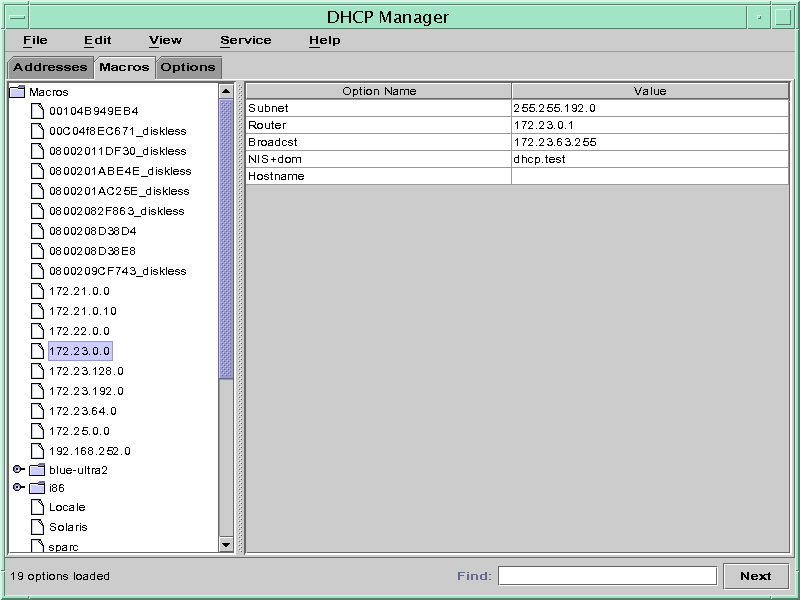
Weitere Informationen zu DHCP-Manager finden Sie unter So starten und stoppen Sie DHCP Manager.
Im Bereich „Makros“ links im Fenster werden alle auf dem DHCP-Server definierten Makros in alphabetischer Reihenfolge angezeigt. Makros, die durch ein Ordnersymbol gekennzeichnet sind, beinhalten Verweise auf andere Makros, während durch ein Dokumentsymbol gekennzeichnete Makros nicht auf andere Makros verweisen.
Die in dem ausgewählten Makro enthaltenen Makros werden aufgeführt.
Optionen und deren zugewiesenen Werte werden angezeigt.
Weitere Informationen zum DHCP Management-Profil finden Sie unter Einrichten des Benutzerzugriffs auf DHCP-Befehle.
Rollen umfassen Autorisierungen und privilegierte Befehle. Weitere Informationen zu Rollen erhalten Sie unter Konfigurieren von RBAC (Übersicht der Schritte) in Systemverwaltungshandbuch: Sicherheitsservices.
# dhtadm -P
Mit diesem Befehl wird der formatierte Inhalt der dhcptab-Tabelle einschließlich aller auf dem DHCP-Server definierten Makros und Symbole über das standardmäßige Ausgabegerät gedruckt.
Eventuell müssen Sie Änderungen an Makros vornehmen, wenn sich bestimmte Aspekte Ihres Netzwerks ändern und DHCP-Clients über diese Änderung informiert werden müssen. Angenommen, Sie fügen einen Router oder einen NIS-Server hinzu, erstellen ein neues Teilnetz oder ändern die Leasing-Richtlinie.
Bevor Sie ein Makro ändern, ermitteln Sie den Namen der DHCP-Option, die Sie ändern, hinzufügen oder löschen möchten. Die standardmäßige DHCP-Optionen sind in der DHCP Manager-Hilfe und in der Manpage dhcp_inittab(4) aufgeführt.
Zum Ändern von Makros können Sie den Befehl dhtadm -M -m oder DHCP Manager verwenden. Weitere Informationen zum Befehl dhtadm(1M) finden Sie in der Manpage dhtadm .
Die folgende Abbildung zeigt das Dialogfeld „Eigenschaften für Makro“ in DHCP Manager.
Abbildung 15-15 Dialogfeld „Eigenschaften für Makro“ in DHCP Manager
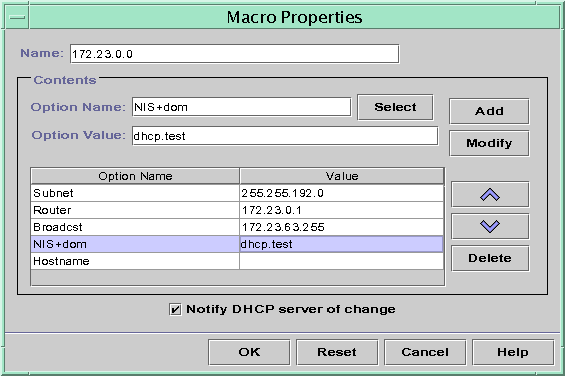
Weitere Informationen zu DHCP-Manager finden Sie unter So starten und stoppen Sie DHCP Manager.
Das Dialogfeld „Eigenschaften für Makro“ wird angezeigt.
Der Name der Option und der zugehörige Wert werden in den Feldern „Optionsname“ und „Optionswert“ angezeigt.
Der neue Wert wird in der Optionstabelle angezeigt.
Diese Auswahl weist den DHCP-Server an, die dhcptab-Tabelle erneut einzulesen, um die darin vorgenommenen Änderungen unmittelbar nach dem Klicken auf „OK“ zu übernehmen.
Weitere Informationen zum DHCP Management-Profil finden Sie unter Einrichten des Benutzerzugriffs auf DHCP-Befehle.
Rollen umfassen Autorisierungen und privilegierte Befehle. Weitere Informationen zu Rollen erhalten Sie unter Konfigurieren von RBAC (Übersicht der Schritte) in Systemverwaltungshandbuch: Sicherheitsservices.
# dhtadm -M -m macroname -e 'option=value:option=value' -g
Um beispielsweise die Leasing-Zeit und den Universal Time Offset im Makro bluenote zu ändern, geben Sie den folgenden Befehl ein:
# dhtadm -M -m bluenote -e 'LeaseTim=43200:UTCOffst=28800' -g
Weitere Informationen zu DHCP-Manager finden Sie unter So starten und stoppen Sie DHCP Manager.
Das Dialogfeld „Eigenschaften für Makro“ wird angezeigt.
Das Dialogfeld „Option wählen“ enthält eine alphabetisch sortierte Liste mit den Namen der Optionen der Standardkategorie sowie Beschreibungen. Wenn Sie eine Option hinzufügen möchten, die nicht in der Standardkategorie enthalten ist, wählen Sie eine Kategorie in der Liste „Kategorie“ aus.
Weitere Informationen zu Makrokategorien finden Sie unter Einführung in DHCP-Makros.
Wenn Sie Include als Optionsnamen eingegeben haben, müssen Sie den Namen eines vorhandenen Makros in das Feld „Optionswert“ eintragen.
Die Option wird am Ende der Optionsliste in dieses Makro eingefügt. Um die Position der Option im Makro zu ändern, markieren Sie die Option und klicken auf die Pfeilschaltfläche, um die Option nach oben oder unten zu verschieben.
Diese Auswahl weist den DHCP-Server an, die dhcptab-Tabelle erneut einzulesen, um die darin vorgenommenen Änderungen unmittelbar nach dem Klicken auf „OK“ zu übernehmen.
Weitere Informationen zum DHCP Management-Profil finden Sie unter Einrichten des Benutzerzugriffs auf DHCP-Befehle.
Rollen umfassen Autorisierungen und privilegierte Befehle. Weitere Informationen zu Rollen erhalten Sie unter Konfigurieren von RBAC (Übersicht der Schritte) in Systemverwaltungshandbuch: Sicherheitsservices.
# dhtadm -M -m macroname -e 'option=value' -g
Um beispielsweise die Fähigkeit zur Aushandlung von Leasings zum Makro bluenote hinzuzufügen, geben Sie den folgenden Befehl ein:
# dhtadm -M -m bluenote -e 'LeaseNeg=_NULL_VALUE' -g
Wenn eine Option keinen Wert benötigt, müssen Sie _NULL_VALUE als Wert für die Option verwenden.
Weitere Informationen zu DHCP-Manager finden Sie unter So starten und stoppen Sie DHCP Manager.
Das Dialogfeld „Eigenschaften für Makro“ wird angezeigt.
Die Option wird aus der Optionsliste für dieses Makro entfernt.
Diese Auswahl weist den DHCP-Server an, die dhcptab-Tabelle erneut einzulesen, um die darin vorgenommenen Änderungen unmittelbar nach dem Klicken auf „OK“ zu übernehmen.
Weitere Informationen zum DHCP Management-Profil finden Sie unter Einrichten des Benutzerzugriffs auf DHCP-Befehle.
Rollen umfassen Autorisierungen und privilegierte Befehle. Weitere Informationen zu Rollen erhalten Sie unter Konfigurieren von RBAC (Übersicht der Schritte) in Systemverwaltungshandbuch: Sicherheitsservices.
# dhtadm -M -m macroname -e 'option=' -g
Um beispielsweise die Fähigkeit zur Aushandlung von Leasings aus dem Makro bluenote zu löschen, geben Sie den folgenden Befehl ein:
# dhtadm -M -m bluenote -e 'LeaseNeg=' -g
Wenn eine Option ohne einen Wert angegeben wird, wird die Option aus dem Makro entfernt.
Eventuell möchten Sie neue Makros zu Ihrem DHCP-Service hinzufügen, um Clients mit bestimmten Anforderungen zu unterstützen. Zum Erstellen von Makros können Sie den Befehl dhtadm -A -m oder das Dialogfeld „Makro erstellen“ in DHCP Manager verwenden. Weitere Informationen zum Befehl dhtadm finden Sie in der Manpage dhtadm(1M).
Die folgende Abbildung zeigt das Dialogfeld „Makro erstellen“ in DHCP Manager.
Abbildung 15-16 Dialogfeld „Makro erstellen“ in DHCP Manager

Weitere Informationen zu DHCP-Manager finden Sie unter So starten und stoppen Sie DHCP Manager.
Das Dialogfeld „Makro erstellen“ wird angezeigt.
Der Name kann bis zu 128 alphanumerischen Zeichen umfassen. Wenn Sie einen Namen verwenden, der einem Hersteller-Klassenbezeichner, einer Netzwerkadresse oder einer Client-ID entspricht, wird das Makro automatisch für die entsprechenden Clients verarbeitet. Wenn Sie einen anderen Namen eingeben, wird das Makro nicht automatisch verarbeitet. Das Makro muss einer bestimmten IP-Adresse zugewiesen oder in ein anderes Makro eingefügt werden, das automatisch verarbeitet wird. Ausführliche Informationen finden Sie unter Von DHCP-Server verarbeitete Makros.
Das Dialogfeld „Option wählen“ enthält eine alphabetisch sortierte Liste mit den Namen der Optionen der Standardkategorie sowie Beschreibungen. Wenn Sie eine Option hinzufügen möchten, die nicht in der Standardkategorie enthalten ist, verwenden Sie die Liste „Kategorie“. Wählen Sie die gewünschte Kategorie in der Liste „Kategorie“ aus. Weitere Informationen zu Optionskategorien finden Sie unter Einführung in DHCP-Optionen.
Das Dialogfeld „Eigenschaften für Makro“ zeigt die ausgewählte Option im Feld „Optionsname“ an.
Die Option wird am Ende der Optionsliste in dieses Makro eingefügt. Um die Position der Option im Makro zu ändern, markieren Sie die Option und klicken auf die Pfeilschaltfläche, um die Option nach oben oder unten zu verschieben.
Diese Auswahl weist den DHCP-Server an, die dhcptab-Tabelle erneut einzulesen, um die darin vorgenommenen Änderungen unmittelbar nach dem Klicken auf „OK“ zu übernehmen.
Weitere Informationen zum DHCP Management-Profil finden Sie unter Einrichten des Benutzerzugriffs auf DHCP-Befehle.
Rollen umfassen Autorisierungen und privilegierte Befehle. Weitere Informationen zu Rollen erhalten Sie unter Konfigurieren von RBAC (Übersicht der Schritte) in Systemverwaltungshandbuch: Sicherheitsservices.
# dhtadm -A -m macroname -d ':option=value:option=value:option=value:' -g
Es gibt keinen Grenzwert für die Anzahl an Option=Wert-Paaren, die in dem Argument für -d enthalten sein können. Das Argument muss mit einem Doppelpunkt beginnen und enden, und es muss sich zwischen jedem Option=Wert-Paar ein Doppelpunkt befinden. Der vollständige String muss in Anführungszeichen eingeschlossen sein.
Um beispielsweise das Makro bluenote zu erstellen, geben Sie den folgenden Befehl ein:
# dhtadm -A -m bluenote -d ':Router=10.63.6.121\ :LeaseNeg=_NULL_VALUE:DNSserv=10.63.28.12:' -gWenn eine Option keinen Wert benötigt, müssen Sie _NULL_VALUE als Wert für die Option verwenden.
Eventuell müssen Sie ein Makro aus dem DHCP-Service löschen. Wenn Sie beispielsweise ein Netzwerk aus dem DHCP-Service löschen, können Sie auch das dazugehörige Netzwerkmakro löschen.
Zum Löschen von Makros können Sie den Befehl dhtadm -D -m oder DHCP Manager verwenden.
Weitere Informationen zu DHCP-Manager finden Sie unter So starten und stoppen Sie DHCP Manager.
Das Dialogfeld „Makro löschen“ fordert Sie zur Bestätigung auf, dass Sie das angegebene Makro löschen möchten.
Diese Auswahl weist den DHCP-Server an, die dhcptab-Tabelle erneut einzulesen, um die darin vorgenommenen Änderungen unmittelbar nach dem Klicken auf „OK“ zu übernehmen.
Weitere Informationen zum DHCP Management-Profil finden Sie unter Einrichten des Benutzerzugriffs auf DHCP-Befehle.
Rollen umfassen Autorisierungen und privilegierte Befehle. Weitere Informationen zu Rollen erhalten Sie unter Konfigurieren von RBAC (Übersicht der Schritte) in Systemverwaltungshandbuch: Sicherheitsservices.
# dhtadm -D -m macroname -g
Um beispielsweise das Makro bluenote zu löschen, geben Sie den folgenden Befehl ein:
# dhtadm -D -m bluenote -g